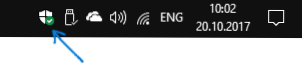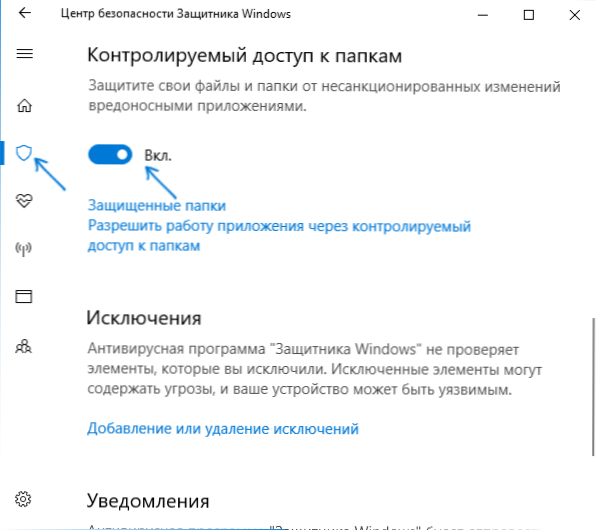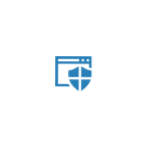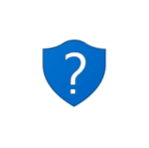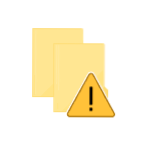 Aktualizácia Windows 10 Fall Creators Update má novú užitočnú funkciu v bezpečnostnom centre chráneného prístupu k priečinkom, ktorý má pomôcť bojovať proti veľmi bežným šifrovacím vírusom (pre viac informácií: vaše súbory boli šifrované - čo robiť?).
Aktualizácia Windows 10 Fall Creators Update má novú užitočnú funkciu v bezpečnostnom centre chráneného prístupu k priečinkom, ktorý má pomôcť bojovať proti veľmi bežným šifrovacím vírusom (pre viac informácií: vaše súbory boli šifrované - čo robiť?).
Táto príručka pre začiatočníkov podrobne vysvetľuje, ako nastaviť riadený prístup k priečinkom v systéme Windows 10 a stručne ako funguje a aké zmeny blokuje.
Podstatou kontrolovaného prístupu k priečinkom v najnovšej aktualizácii systému Windows 10 je zablokovať nežiaduce zmeny súborov v systémových priečinkoch dokumentov a vybratých priečinkov. tj Ak sa podozrivý program (podmienene, šifrovací vírus) pokúsi zmeniť súbory v tomto priečinku, táto akcia bude zablokovaná, čo by teoreticky malo pomôcť zabrániť strate dôležitých údajov.
Nastavenie riadeného prístupu k priečinkom
Táto funkcia je nakonfigurovaná v Centre zabezpečenia Windows 10 Defender takto.
- Otvorte bezpečnostné centrum obráncu (kliknite pravým tlačidlom myši na ikonu v oblasti oznámení alebo Štart - Nastavenia - Aktualizácia a zabezpečenie - Windows Defender - Centrum zabezpečenia otvorené).
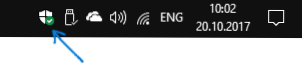
- V Centre zabezpečenia otvorte položku "Ochrana pred vírusmi a hrozbami" a potom položku "Ochrana pred vírusmi a inými hrozbami".
- Aktivujte možnosť "Riadený prístup k priečinku".
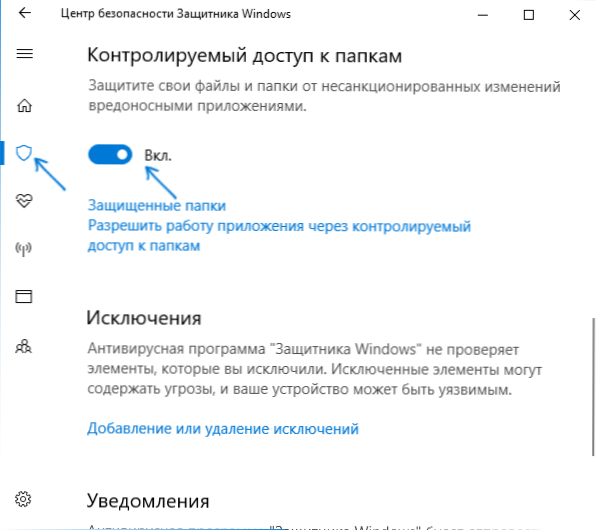
Hotovo, ochrana je súčasťou balenia. Teraz, ak sa šifrovací vírus pokúsi šifrovať vaše dáta alebo iné zmeny, ktoré nie sú v súboroch schválené systémom, obdržíte upozornenie, že "Neplatné zmeny sú zablokované", ako na obrázku nižšie.
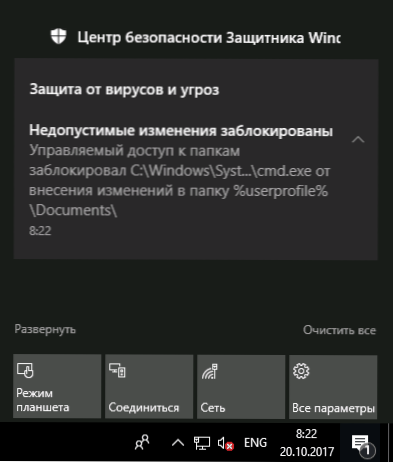
V predvolenom nastavení sú chránené systémové priečinky dokumentov používateľov, ale ak chcete, môžete prejsť do priečinka Chránené priečinky - "Pridať chránenú zložku" a zadať akýkoľvek iný priečinok alebo celý disk, ktorý chcete chrániť pred neoprávnenými zmenami. Poznámka: Nedoporučujeme pridávať celý systémový oddiel disku, teoreticky to môže spôsobiť problémy pri práci s programami.
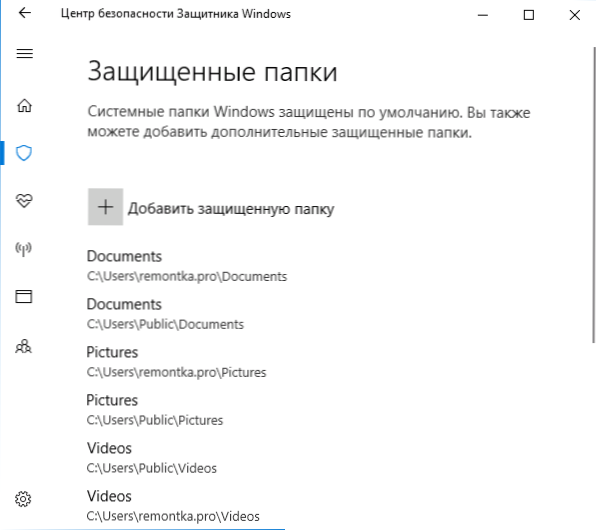
Po povolení riadeného prístupu k priečinkom sa zobrazí aj položka nastavenia "Povoliť aplikácii pracovať prostredníctvom riadeného prístupu k priečinkom", ktorá vám umožní pridať programy, ktoré môžu zmeniť obsah chránených priečinkov do zoznamu.
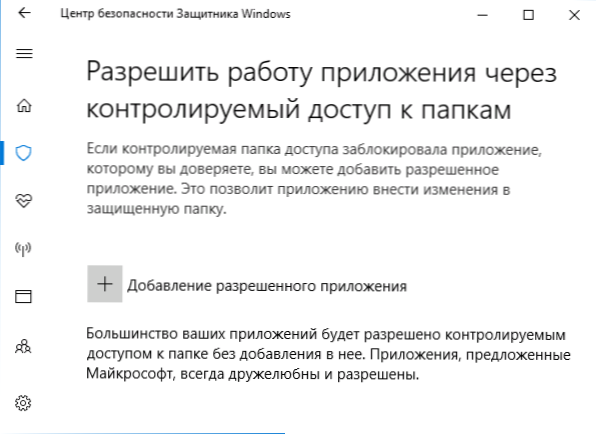
Nie je potrebné sa ponáhľať pridať vaše kancelárske aplikácie a podobný softvér: najznámejšie programy s dobrou povesťou (z pohľadu Windows 10) automaticky majú prístup k zadaným priečinkom,a iba ak si všimnete, že žiadna aplikácia, ktorú potrebujete, je zablokovaná (ak ste si istí, že nepredstavuje hrozbu), mali by ste ju pridať do výnimiek riadeného prístupu k priečinkom.
Zároveň sú blokované "podivné" akcie dôveryhodných programov (podarilo sa mi dostať upozornenie na blokovanie neplatných zmien pomocou pokusu o úpravu dokumentu z príkazového riadku).
Vo všeobecnosti považujem túto funkciu za užitočnú, ale aj bez vývoja škodlivého softvéru vidím jednoduché spôsoby, ako vyhnúť blokátiam, ktoré spisovatelia vírusov nemôžu zistiť a neuplatniť. V ideálnom prípade šifrujte vírusy ešte predtým, ako sa pokúsia dostať do práce: našťastie väčšina dobrých antivírusov (pozri Top Free Antiviruses) robia pomerne dobre (nehovoriac o prípadoch ako WannaCry).